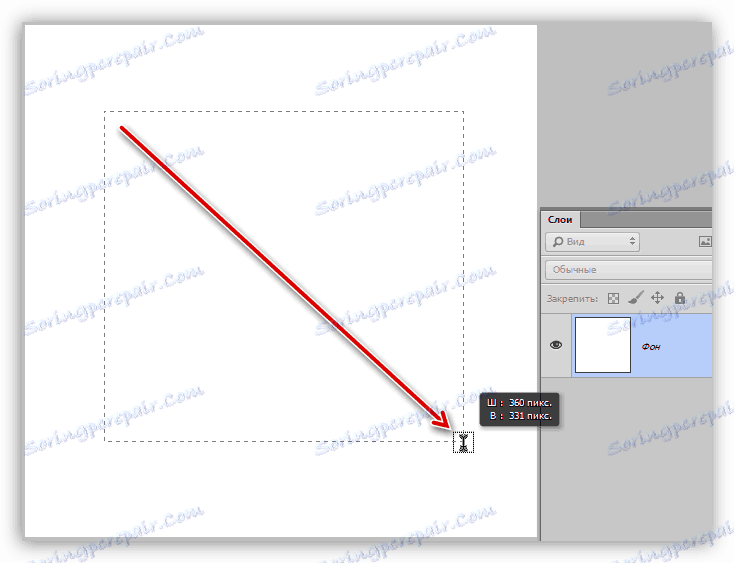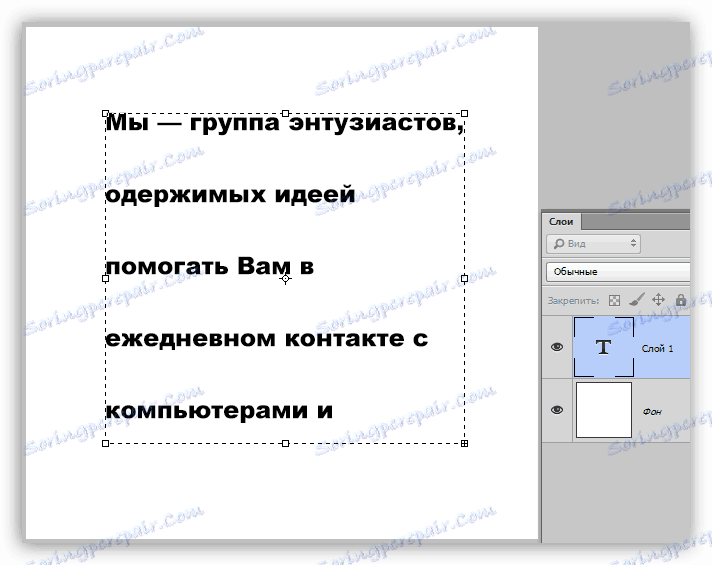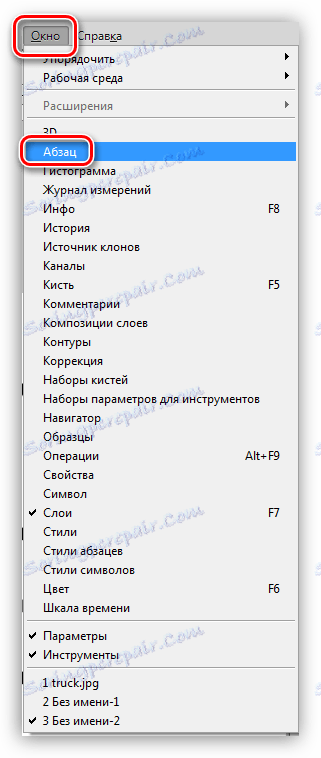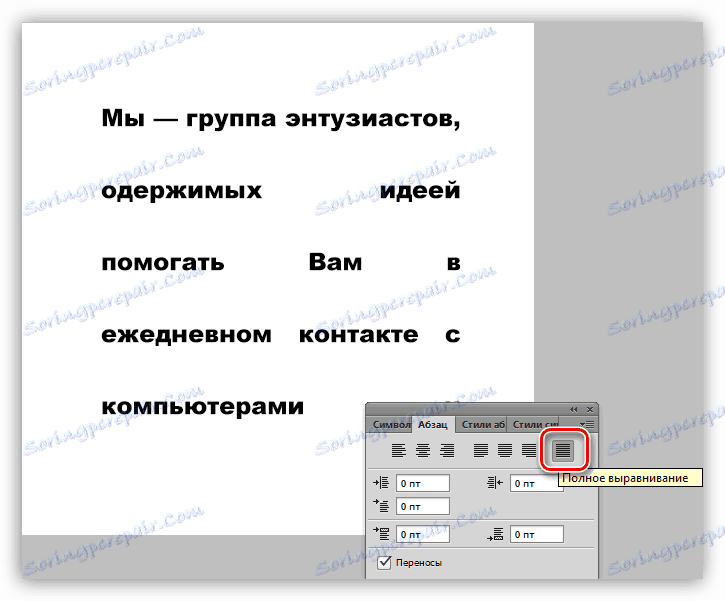ضبط النص في العرض في Photoshop
ومن ناحية أخرى ، فإن مطوري Photoshop ، الذين وضعوا نسلها كمحرر للصور ، شعروا أنه من الضروري تضمين وظائف واسعة للغاية لتحرير النص. في هذا الدرس ، دعونا نتحدث عن كيفية امتداد النص على كامل عرض كتلة معينة.
محاذاة النص للعرض
هذه الوظيفة متاحة فقط إذا تم إنشاء كتلة نص في البداية ، بدلاً من سطر واحد. عند إنشاء كتلة ، لا يمكن أن يتجاوز محتوى النص حدوده. يتم استخدام هذه التقنية ، على سبيل المثال ، من قبل المصممين عند إنشاء المواقع في Photoshop.
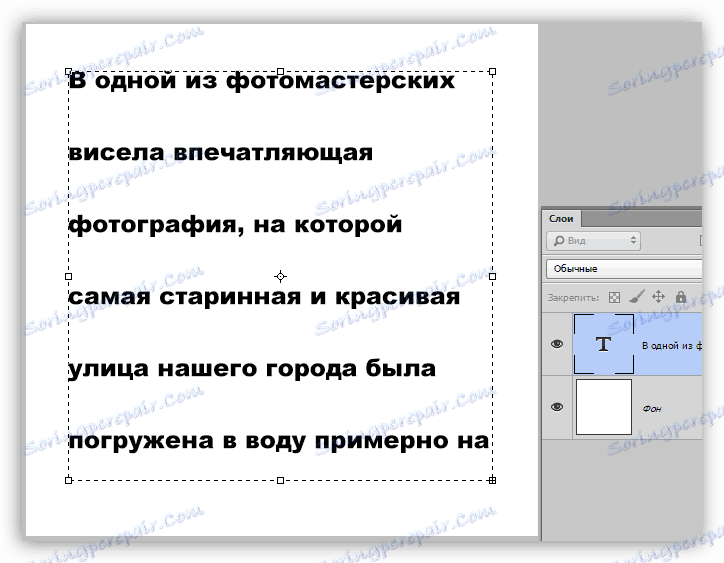
يمكن تحجيم كتل النص ، مما يسمح لهم بتعديل أحجامهم بمرونة إلى المعلمات الحالية. لتغيير الحجم ، يكفي سحب العلامة اليمنى السفلى. عند التدريج ، يمكنك رؤية كيف يتغير النص في الوقت الفعلي.
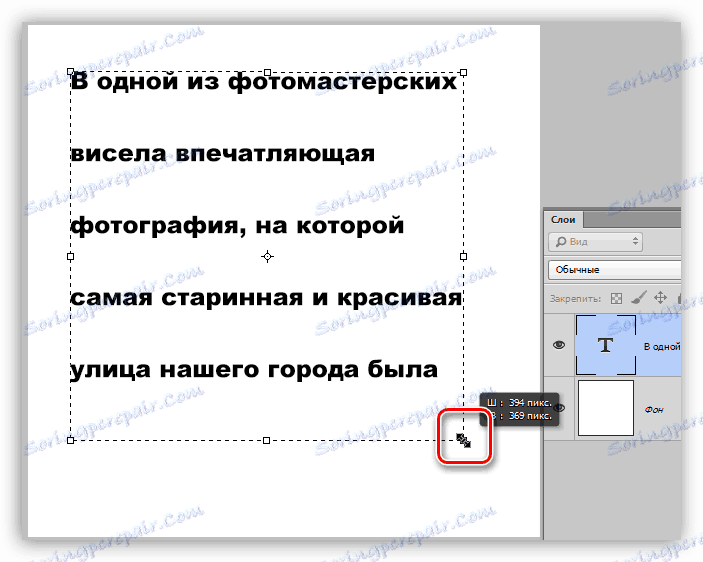
بشكل افتراضي ، بغض النظر عن حجم الكتلة ، يتم محاذاة النص الموجود إلى اليسار. إذا كنت قد قمت بتحرير نص آخر مسبقًا ، فيمكن تحديد هذه المعلمة من خلال الإعدادات السابقة. لمحاذاة النص عبر عرض الكتلة بالكامل ، تحتاج فقط إلى إجراء تعديل واحد.
ممارسة
- حدد أداة "النص الأفقي" ،
![أداة للنص الأفقي في برنامج فوتوشوب]()
المشبك زر الماوس الأيسر على القماش وتمتد الكتلة. حجم الكتلة غير مهم ، تذكر ، في وقت سابق تحدثنا عن التوسع؟
![إنشاء كتلة نص في Photoshop]()
- نكتب النص داخل الكتلة. يمكنك ببساطة نسخ ما تم تحضيره مسبقًا ولصقه في المربع. يتم ذلك عن طريق "النسخ واللصق" المعتاد.
![النقش في قالب النص في Photoshop]()
- لمزيد من التخصيص ، انتقل إلى لوحة الطبقات وانقر على طبقة النص. هذا إجراء مهم للغاية ، بدونه لن يتم تحرير النص (تكوينه).
![إجراءات أولية على طبقة النص في Photoshop]()
- اذهب إلى قائمة "Window" واختر العنصر المسمى "Paragraph" .
![عنصر قائمة الفقرة في Photoshop]()
- في النافذة المفتوحة ، نبحث عن الزر "محاذاة كاملة" وانقر فوقها.
![محاذاة النص لعرض الكتل في Photoshop]()
تم الانتهاء من النص عبر عرض كامل للكتلة التي أنشأتها.
هناك حالات عندما لا يعطي حجم الكلمات محاذاة جميلة للنص. في هذه الحالة ، يمكنك تقليل أو زيادة التباعد بين الأحرف. وسوف يساعدنا في هذا الإعداد التعقب .
1. في النافذة نفسها ( "فقرة" ) ، انتقل إلى علامة التبويب "الرمز" وافتح القائمة المنسدلة المعروضة في لقطة الشاشة. هذا هو إعداد التتبع .
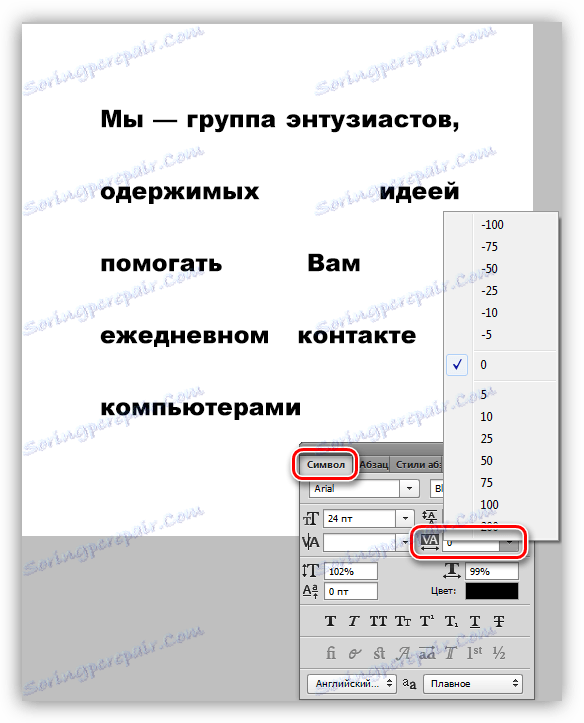
2. قم بتعيين القيمة إلى -50 (الافتراضي هو 0).
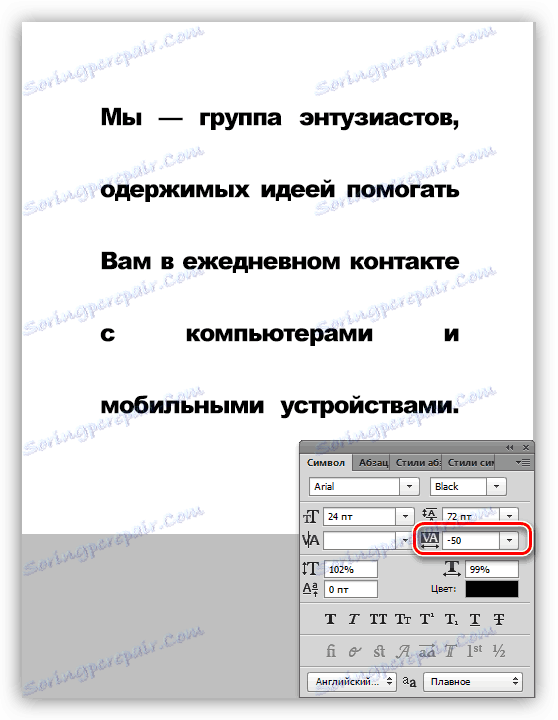
كما ترى ، انخفضت المسافة بين الرموز وأصبح النص أكثر إحكاما. هذا يسمح لتقليل بعض الفجوات وجعل الكتلة ككل ألطف قليلا.
استخدم لوحات إعدادات الخط والفقرة في عملك مع النصوص ، لأن هذا سيقصر وقت العمل ويتصرف بشكل أكثر احترافية. إذا كنت تخطط لتطوير المواقع أو الطباعة ، فمن دون هذه المهارات ببساطة لا يمكن القيام به.